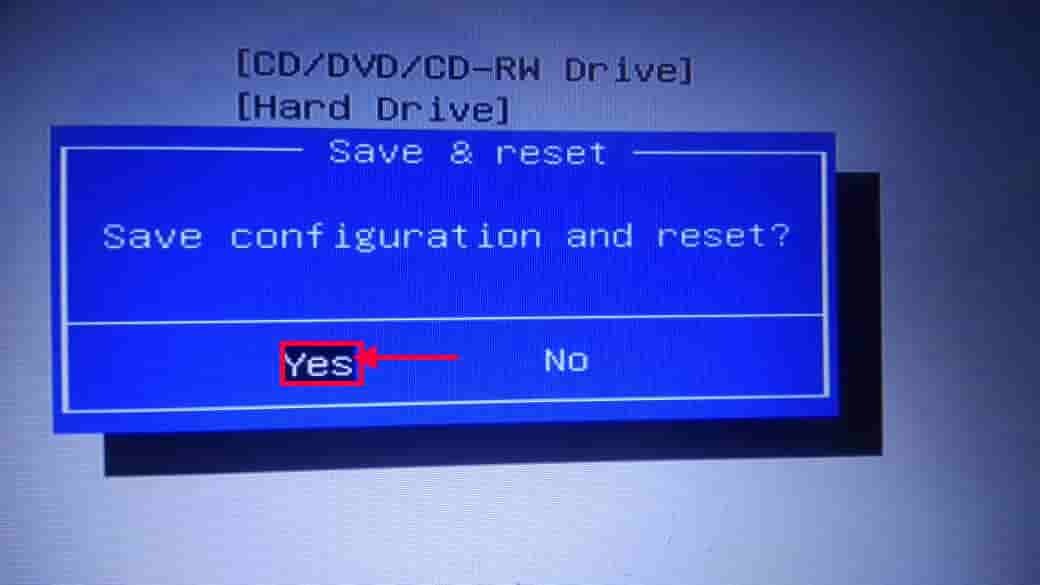システムファイル(.sysファイル)は、Windowsオペレーティングシステムにとって重要です。 それらのいずれかが破損しているか欠落している場合、システムで問題が発生する可能性があります。 そのようなケースの1つは、netwtw04.sysファイルが欠落しているか破損している場合です。 このような状況では、ユーザーは次のエラーを受け取ります。
ドライバーのIRQLが少なくないか等しいか、システムスレッドの例外が処理されていない、Netwtw04.sysが失敗した
または
SYSTEM_THREAD_EXCEPTION_NOT_HANDLED、Netwtw04.sysが失敗しました
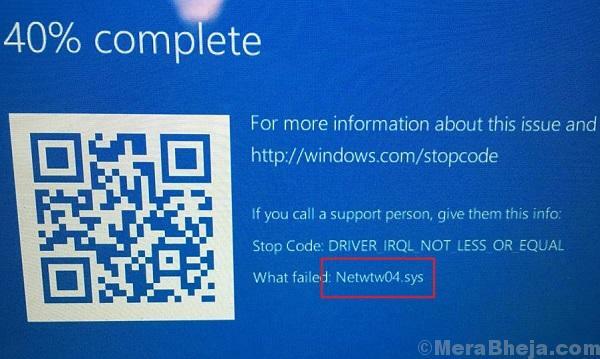
Netwtw04.sysファイルは、ネットワークコンポーネントによって使用されます。 ドライバーに問題があることを示しています。
原因
エラーは、ウイルスまたはマルウェア、新しくインストールされたプログラム、ドライバの問題などが原因である可能性があります。
準備手順
1]ウィンドウの更新:ウィンドウを更新する手順を説明しました ここに.

2]完全なウイルス対策およびマルウェア対策システムスキャンを実行します。
3]サードパーティのアンチウイルスプログラムを一時的にアンインストールします。
この問題を解決するには、次の解決策を試してください。
解決策1] ロールバック ネットワークドライバー
1] Win + Rを押して実行ウィンドウを開き、コマンドを入力します devmgmt.msc. Enterキーを押して、[デバイスマネージャ]ウィンドウを開きます。

2]ネットワークアダプタのリストを展開し、WANミニポートとして記載されているものを右クリックします。 [プロパティ]を選択します。
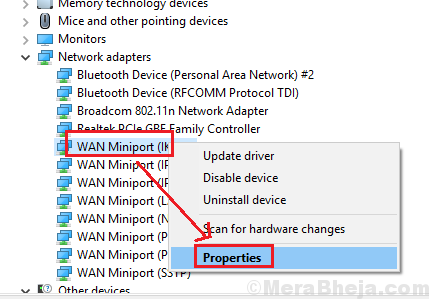
3] [ドライバー]タブで、[ドライバーのロールバック]を選択します。
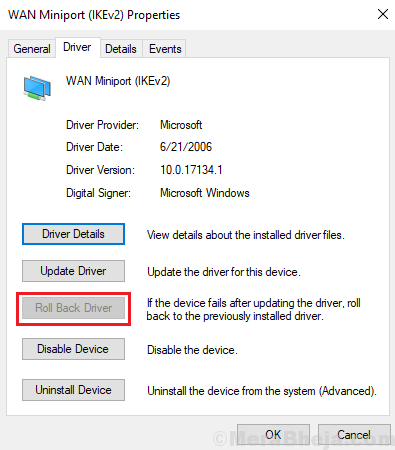
4] [OK]をクリックして設定を保存します。
解決策2]ネットワークドライバーを更新する
1]ソリューション1の説明に従って、デバイスマネージャーを開きます。
2]ネットワークドライバのリストを展開します。 右クリックして、ネットワークドライバを更新します。
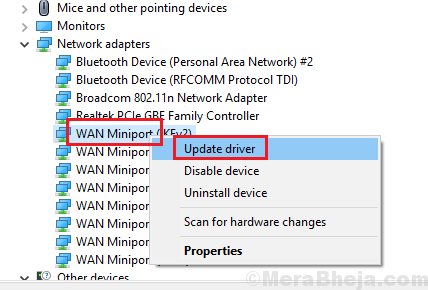
別の提案は、からドライバーを更新することです インテルのダウンロードセンター.
解決策3] DISMコマンドとSFCスキャンを実行します
Netwtw04.sysファイルは、SFCスキャンを介してシステムに再度追加できます。 同じための手順が記載されています ここに.
解決策4] CHKDSKスキャンを実行します
CHKDSKスキャンは、ハードドライブの不良セクタをチェックして修正するのに役立ちます。 これが CHKDSKスキャンの手順.